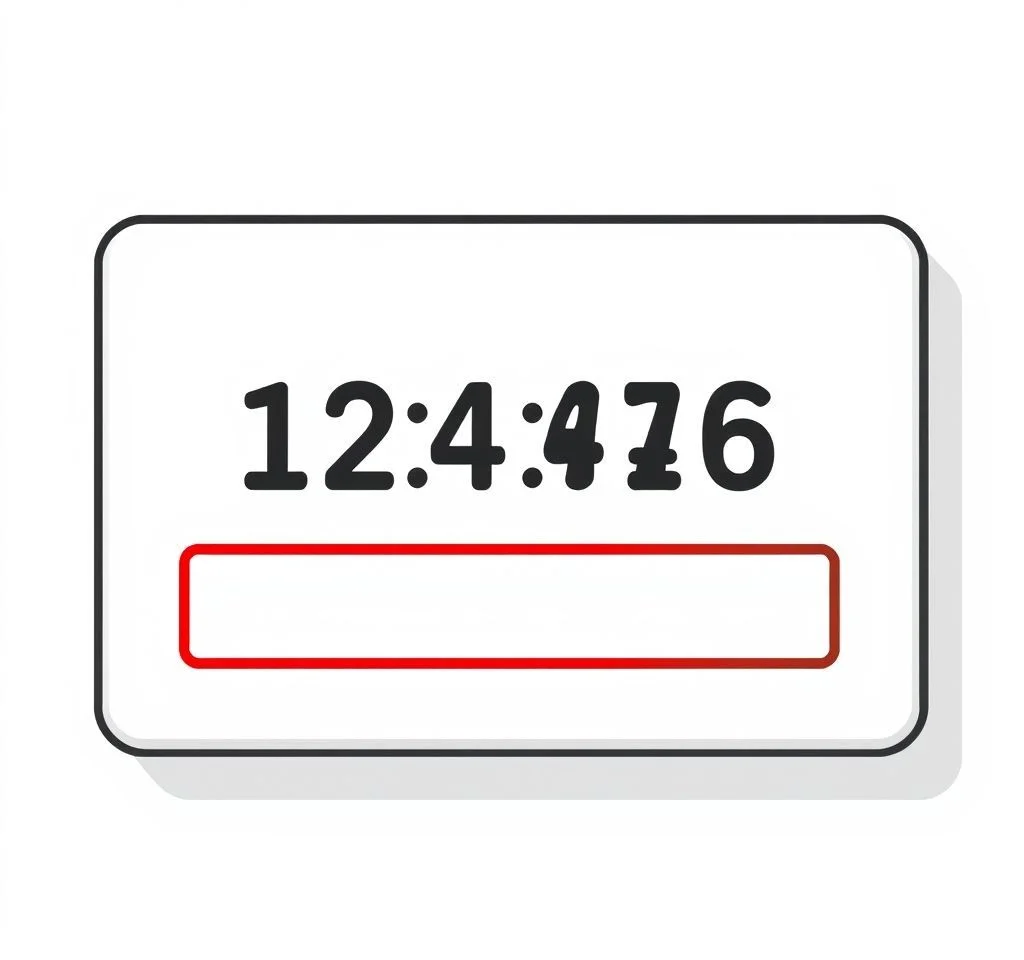
엑셀에서 텍스트박스에 숫자만 입력받고 싶어하는 사용자들이 늘어나고 있습니다. 일반적인 셀 데이터 유효성 검사와 달리 텍스트박스는 별도의 설정이 필요하며, VBA 코드를 활용하면 더욱 정확한 입력 제한이 가능합니다. 본 가이드에서는 텍스트박스에 숫자, 소수점, 음수 부호만 허용하는 다양한 방법과 실무에서 바로 사용할 수 있는 코드를 상세히 안내하겠습니다. 이러한 기능은 데이터 입력 오류를 방지하고 사용자 인터페이스의 품질을 향상시키는 핵심 요소입니다.
ActiveX 컨트롤로 텍스트박스 생성하기
엑셀에서 숫자만 입력받는 텍스트박스를 만들기 위해서는 먼저 ActiveX 컨트롤을 사용해야 합니다. 개발도구 탭에서 삽입 메뉴를 클릭한 후 텍스트박스(ActiveX 컨트롤)를 선택하여 워크시트에 그려줍니다. 이 과정에서 중요한 점은 일반적인 양식 컨트롤이 아닌 ActiveX 컨트롤을 선택해야 한다는 것입니다. ActiveX 컨트롤만이 VBA 이벤트 처리를 지원하기 때문입니다. 마이크로소프트 공식 VBA 문서에서 더 자세한 정보를 확인할 수 있습니다. 텍스트박스 크기와 위치는 나중에도 조절할 수 있으므로 원하는 위치에 대략적인 크기로 먼저 생성하면 됩니다.
VBA 코드로 숫자 입력 제한 설정하기
생성한 텍스트박스를 마우스 오른쪽 버튼으로 클릭하고 바로가기 메뉴에서 코드보기를 선택하면 VBA 편집기가 열립니다. 여기서 KeyPress 이벤트를 활용하여 입력되는 키를 실시간으로 검사하고 제어할 수 있습니다.
- KeyAscii 매개변수를 통해 입력된 키의 ASCII 코드값을 확인합니다
- 숫자 0~9의 ASCII 코드는 48~57 범위에 있습니다
- 소수점(마침표)의 ASCII 코드는 46이며 이미 입력된 경우 중복을 방지합니다
- 음수 부호(하이픈)의 ASCII 코드는 45이며 맨 앞에서만 입력을 허용합니다
실무에서 사용하는 완성된 VBA 코드
아래는 실제 업무에서 바로 사용할 수 있는 완성된 VBA 코드입니다. 이 코드는 숫자, 소수점, 음수 부호만 입력을 허용하며 중복 입력을 방지합니다.
| 기능 | 코드 설명 | ASCII 코드 |
|---|---|---|
| 숫자 입력 허용 | 0부터 9까지의 숫자만 입력 가능 | 48~57 |
| 소수점 입력 제한 | 마침표는 한 번만 입력 가능 | 46 |
| 음수 부호 제한 | 하이픈은 맨 앞에서만 입력 가능 | 45 |
| 기타 문자 차단 | 알파벳, 특수문자 등 모든 문자 차단 | 기타 |
텍스트박스 속성 최적화 방법
VBA 코드 적용 후에는 텍스트박스의 다양한 속성을 설정하여 사용성을 개선할 수 있습니다. 엑셀 VBA 참조 가이드에서 제공하는 정보를 바탕으로 MaxLength 속성으로 최대 입력 글자 수를 제한하고, TextAlign 속성으로 텍스트 정렬 방식을 설정할 수 있습니다. 또한 BackColor와 ForeColor 속성을 통해 배경색과 글자색을 조정하여 시각적 효과를 향상시킬 수 있습니다. IMEMode 속성을 fmIMEModeDisable로 설정하면 한글 입력을 완전히 차단할 수도 있어 더욱 정확한 숫자 입력 환경을 만들 수 있습니다.
이러한 속성 설정은 사용자 경험을 크게 개선시키며, 특히 데이터 입력 양식이 많은 업무 환경에서 실수를 줄이는 데 큰 도움이 됩니다. 속성 창에서 직접 설정하거나 VBA 코드를 통해 프로그래밍 방식으로 제어할 수 있습니다.
디자인 모드 해제와 테스트 방법
VBA 코드 작성을 완료한 후에는 반드시 디자인 모드를 해제해야 합니다. 개발도구 탭에서 디자인 모드 버튼을 클릭하여 비활성화하면 텍스트박스가 실제로 작동하기 시작합니다. 이때 다양한 입력을 시도해보며 제대로 작동하는지 확인해야 합니다. 엑셀 VBA 실무 가이드에서 권장하는 테스트 방법을 따라 숫자, 문자, 특수문자를 차례로 입력해보고 예상대로 차단되는지 검증합니다.
테스트 시에는 소수점 중복 입력, 음수 부호 중간 위치 입력, 복사붙여넣기 등 다양한 경우의 수를 고려해야 합니다. 특히 클립보드를 통한 데이터 붙여넣기는 KeyPress 이벤트를 거치지 않으므로 필요에 따라 Change 이벤트도 함께 처리해야 할 수 있습니다.
고급 기능과 추가 개선 방안
기본적인 숫자 입력 제한 외에도 더욱 정교한 제어가 필요한 경우가 있습니다. 예를 들어 정수만 허용하거나 특정 자릿수로 제한하는 기능을 추가할 수 있습니다. 스택 오버플로우 VBA 커뮤니티에서 다양한 고급 기법들을 참고할 수 있으며, 정규표현식을 활용한 복잡한 패턴 검증도 가능합니다. 또한 입력값의 범위를 제한하거나 실시간으로 천 단위 콤마를 추가하는 기능도 구현할 수 있어 사용자 편의성을 더욱 향상시킬 수 있습니다.
이러한 고급 기능들은 특정 업무 요구사항에 맞춰 맞춤형으로 개발할 수 있으며, 한 번 작성한 코드는 다른 프로젝트에서도 재사용이 가능하여 효율성을 높일 수 있습니다. 코드의 모듈화와 함수화를 통해 유지보수성도 크게 향상됩니다.



